联想小新Pro笔记本是一款功能比较不错的笔记本,也是联想的主义机型,那么这款笔记本在Win10下可以设置人脸识别的,不知道大家有没有试过,不知道如何设置的朋友可以参考以下图文教程。
小新Pro 13人脸识别设置教程
1、在Win10下依次点开左下角的开始图标,点击帐户头像,点击更改帐户设置;
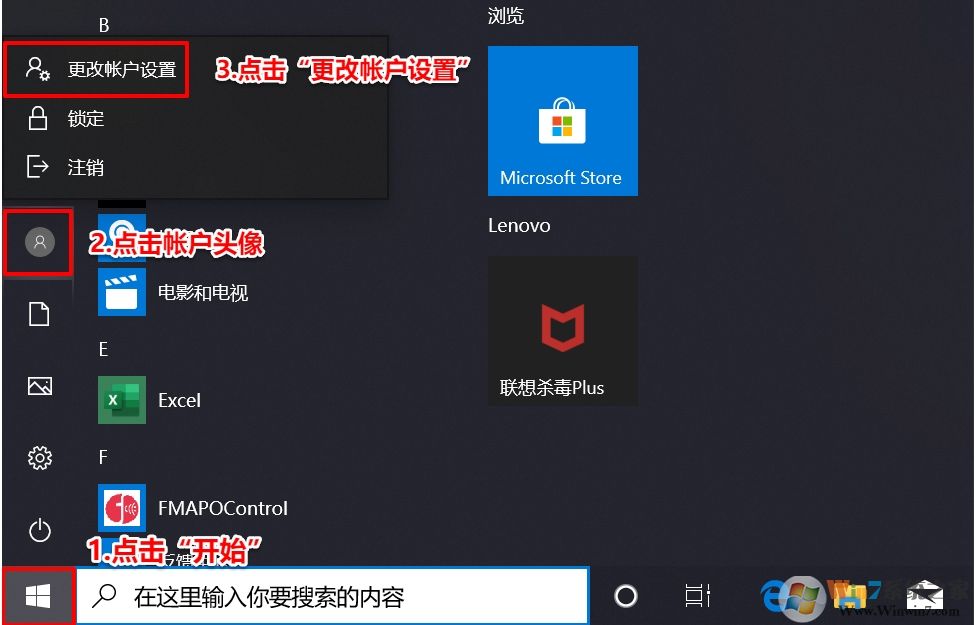
2、点“登录选项”,然后先设置帐户密码及PIN码(已设置跳过此步骤),然后按照提示点击Windows Hello人脸进行设置。www.xiuchufang.com/win10/
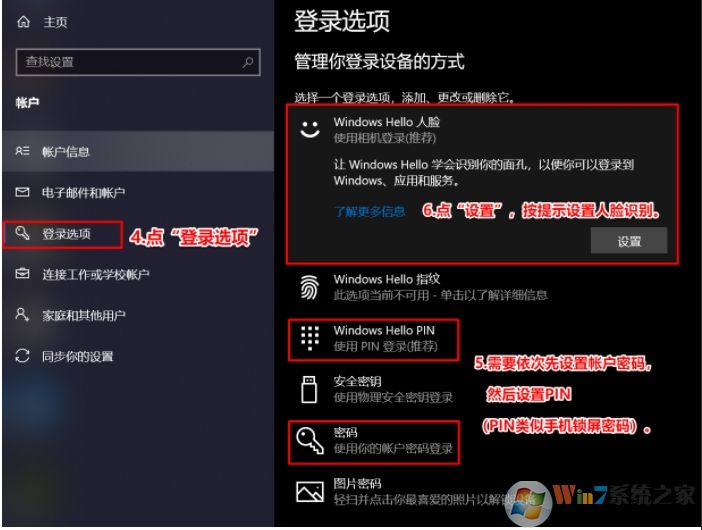
备注:如开机人脸识别后无法直接进入系统桌面,提示“欢迎回来,xxx!关闭锁屏界面即可重新登录到Windows10”,可将“如果Windows 能够识别你的面孔,将自动消除锁屏界面”打开。
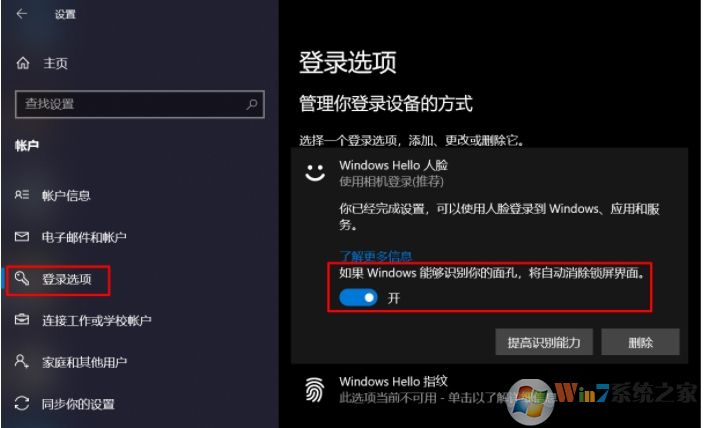
如果你觉人脸识别不够准确,不灵敏等问题还可以在联想电脑管家中进行设置进阶人脸识别。
1、依次打开“联想电脑管家“,选择“工具箱”,下载并打开“智能感知”。
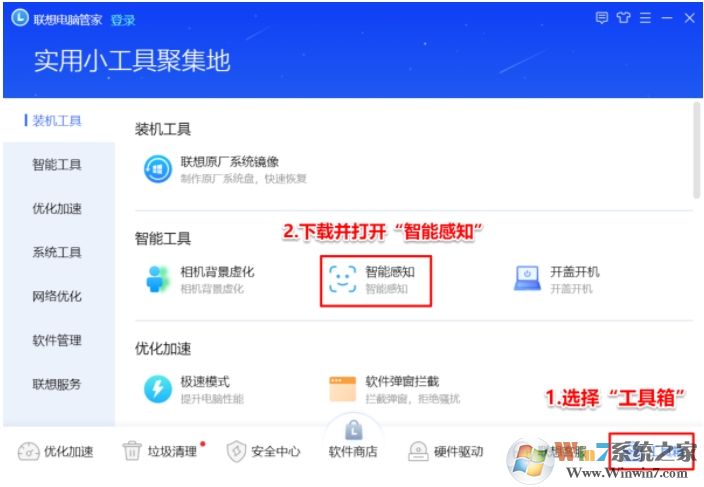
2、然后在这里可以设置,打开或关闭人脸识别,调整人脸识别的检测距离。
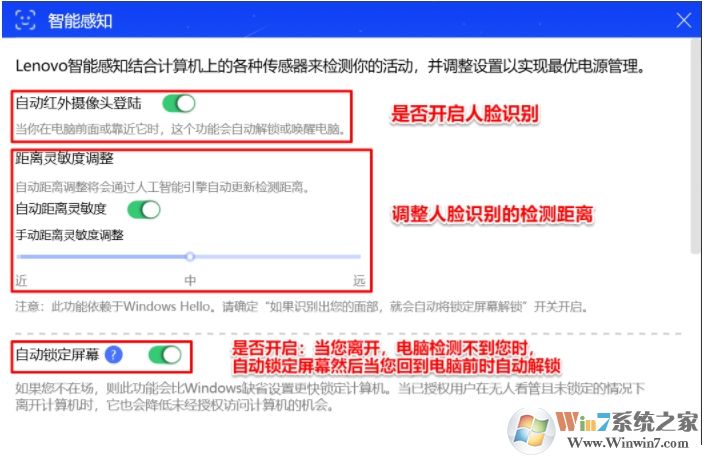
3、调整一下自动锁定屏幕时间,还有视频自动暂停和恢复
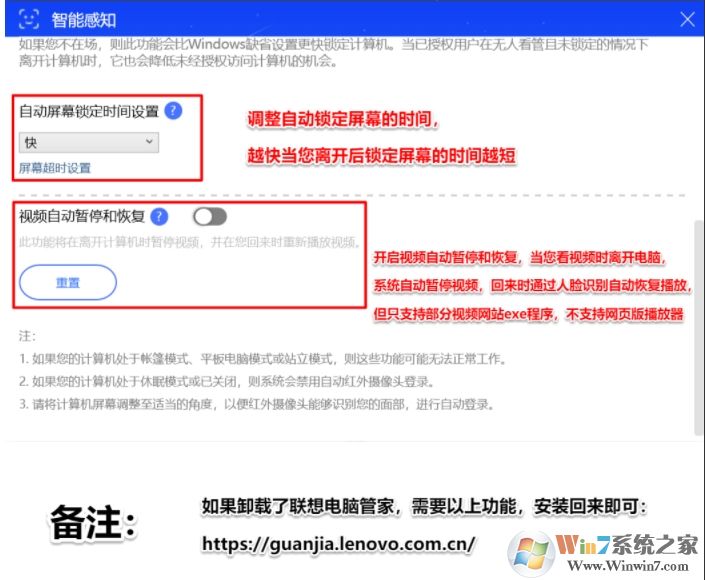
通过上面的设置之后,人脸识别功能将可以变的更加好用。